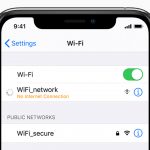La principal razón por la que el Bluetooth dejará de funcionar es debido a un pequeño problema de software en tu iPhone o iPad. Un fallo de software puede hacer que tu Bluetooth deje de funcionar, por lo que la mejor manera de solucionarlo es encender y luego apagar el iPhone mediante el botón de encendido. Abajo, verás más detalles sobre cómo hacerlo.
Reinicie su dispositivo
La primera solución es apagar el Bluetooth de tu iPhone y luego reiniciar el dispositivo. Este es un paso muy simple, y el problema es el Bluetooth, por lo que desactivarlo antes de reiniciar el dispositivo tendría sentido, suponiendo que no hayas probado ya este método.
Así es como se reinicia el dispositivo:
1. Abra la aplicación Settings desde la pantalla de inicio
2. Haz clic en «Bluetooth»
3. Desactivar Bluetooth
4. Vuelve al menú de ajustes
5. Selecciona WI-FI
6. Desconecta el WI-FI hasta que se vuelva gris
7. Apaga el Bluetooth en el dispositivo al que quieres que se conecte tu iPhone
8. Después de hacer esto, necesitas reiniciar tu iPhone
Olvida el otro dispositivo
La segunda solución es olvidarse del dispositivo. Este es el único truco que ha funcionado muchas veces, así que si el primer paso no te funcionó, te recomiendo que uses este método.
Así es como se olvida el otro dispositivo:
1. Ir a la aplicación Settings
2. Pulse sobre «Bluetooth»
3. En Bluetooth, toca el botón «i»
4. Toca «Olvida este dispositivo»
5. Confirmarlo pulsando en «Olvidar dispositivo»
6. Entonces, tienes que intentar conectar tu iPhone con el dispositivo de nuevo
Restaure su dispositivo en iTunes
Si ninguna de las soluciones ha resuelto el problema, debes restaurar tu iPhone con iTunes. iTunes puede solucionar muchos problemas graves en tu iPhone, iPad o iPod que un restablecimiento o una restauración de iCloud no podría solucionar.
Una restauración con iTunes puede ayudar mucho a tu dispositivo porque saca los datos de los dispositivos, luego restaura el sistema operativo y luego vuelve a cargar los datos. Esto simplemente limpia tu iPhone de cualquier problema que pueda estar enfrentando.
1. Simplemente conecta tu iPhone a tu ordenador
2. Enciende iTunes
3. Selecciona tu dispositivo en la parte superior izquierda
4. Pulsa el botón «Restaurar»
Cambiar el dispositivo
Lo siguiente que puedes hacer si no tienes suerte es probar diferentes dispositivos Bluetooth.
Si sólo estás tratando de conectarte a una cosa y no funciona, puede que no sea tu iPhone, podría ser el dispositivo al que estás tratando de conectarte.
Si este es el caso, intente usar otro dispositivo y vea si funciona.
Si el dispositivo que acabas de usar se conectaba a través de Bluetooth, el problema era con el primer dispositivo que intentabas usar, no con tu iPhone.
Reinicie su dispositivo
Si los pasos anteriores aún no han solucionado su dispositivo, puede reiniciarlo.
Aquí está cómo realizar el siguiente paso de resolución de problemas:
1. Ir a Ajustes
2. Ir a General
3. Una vez que estás en general, quieres desplazarte hacia abajo y pulsar «Reset»
4. Pulsa donde dice «Reset Network Settings»
Una vez que estés dentro del restablecimiento, tienes que tener cuidado porque si le das al equivocado, en realidad puedes borrar el teléfono completo.
Una vez que le des a «reset» a la configuración de la red, aparecerá otra ventana emergente que dirá: «Esto borrará todas las configuraciones de la red devolviéndolas a los valores de fábrica».
Si tienes Wi-Fi en tu casa, Wi-Fi en el trabajo y pulsas el botón de reinicio de la red, tendrás que volver a introducir las contraseñas de Wi-Fi de nuevo y las contraseñas de Bluetooth para volver a conectarlo todo.
El teléfono se apagará y luego se volverá a encender. Si presionas «Restablecer ajustes de red», una vez que el teléfono se encienda de nuevo, toda la información seguirá estando allí y no se debe eliminar nada.
Todos tus contactos, fotos y vídeos seguirán estando en tu teléfono.